パルワールド(Steam版)と、Twitchアカウントの連携方法を紹介する記事になります。
Twitch Dropsの受け取り方について解説していますので、受け取り方がわからない方は参考にしてください。
目次
Twitchアカウント/Steamアカウントの連携方法
手順
- パルワールドのTwitchDrops特設ページにアクセス
- Twitchアカウントを連携する
- Steamアカウントを連携する
上記の手順を行うことで、TwitchアカウントとSteamアカウントの紐づけが行えます。
紐づけ後は「Drops有効」と記された配信を見て、一定時間経過後報酬を受け取りましょう。

連携後はこのような表示になります。
“Your Accounts has been Linked!”と表示されていれば連携が成功していますので、この表示も確認しておきましょう。
Twitchのアカウントがない方はアカウント作成から
Twitchにアクセスし、右上の登録ボタンからアカウントを作成しましょう。
①パルワールドのTwitchDrops特設ページにアクセス
先ほども解説した通り、パルワールドのTwitchDropsの特設ページにアクセスしましょう。
➁Twitchアカウントを連携する

画面左側のTwitchのアイコンの下にある「Log In」をクリックします。

自身のTwitchのアカウントでログインすると上記の表示が出ますので、注意事項を読んだうえで「許可」をクリックしてください。

連携に成功すると、Twitchのアイコンの下に自身のアカウント名が表示されます。
③Steamアカウントを連携する
次は、画面右側のSteamのアイコンの下にある「Log In」をクリックします。

Steamのページが表示されたら自身のアカウント情報を入力してログインしましょう。

ログイン後は「サインイン」を選択してください。

自身のTwitchアカウント・Steamアカウントがどちらも表示されていれば成功です。
進捗状況の確認方法/アイテムの受け取り方

こちらは進捗状況の確認や、報酬アイテムを受け取る際の手順です。
まずはTwitchにアクセスし、Twitch Dropsの「進行中」カテゴリを見ることで、進捗を確認できます。
100%に到達したら、アイテムを受け取る権利が発生するので忘れずに受け取りましょう。
報酬アイテムは、獲得から14日以内に受け取らないと失効してしまうので気を付けましょう。
報酬入手に際しての注意点/よくある質問
受け取り方について
Twitch Dropsの報酬は自動で受け取ることはできません。
条件達成後に「Twitch Drops」にアクセスし、メニュー内の「インベントリ」から受け取る必要があります。
また、引き換え後、ゲーム内アイテムの入手までに最大24時間かかる場合があります。
Twitch Dropsは他のプラットフォームで獲得できる?
Twitch Dropsの報酬は Steam 版のみでご利用いただけます。
他のプラットフォーム版では受け取ることができません。








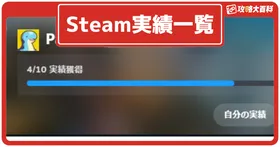



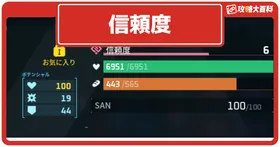









記事の間違いやご意見・ご要望はこちらへお願いします。